Microsoft Edge er nettleseren Microsoft erpresser for å komme tilbake i nettleserløpet. Den kommer dit og tar sin tid. Moderne nettlesere har alle et pent alternativ "Søk etter" i kontekstmenyen. Når du velger tekst og høyreklikker på den, lar dette alternativet søke i den valgte teksten i nettleseren. Søket åpner en ny fane, legger til begrepet i søkefeltet og ser det opp i standard nettleser. Edge har ikke dette alternativet. Det er to år siden Windows 10 kom ut, og nettleseren mangler fortsatt det grunnleggende. Den gode nyheten er at du kan legge til 'Søk på Google etter' i Microsoft Edge med en utvidelse.
Tillegget du trenger for å legge til 'Søk på Google etter' i Microsoft Edge heter Kontekstsøkutvidelse for Microsoft Edge. Dette tillegget er ikke tilgjengelig i Windows Store ennå. Å installere den vil være mer enn en klikk prosess, men det er ikke så vanskelig.
For å oppsummere prosessen; du må installere ensertifikat, aktiver utviklermodus i Windows 10, og installer deretter utvidelsen. Hvis du har sikkerhetsproblemer om å installere sertifikatet, er utvidelsen åpen kildekode. Du kan sjekke alt før du går i gang med å installere det.
Aktiver utviklermodus
Du trenger administrative rettigheter for å aktivere utviklermodus. Åpne Innstillinger-appen. Gå til oppdaterings- og sikkerhetsgruppen med innstillinger. Velg kategorien For utviklere og aktiver utviklermodus.

Installer sertifikat
Besøk Github-siden for kontekstsøkutvidelse for Microsoft Edge. Utgivelsesdelen har to filer som du vil laste ned. Den ene kalles Certificate.cer, og den andre kalles Right-Click-Search.appx. Last ned begge filene. Sertifikatfilen er den du trenger for denne delen.
Dobbeltklikk på filen for å begynne å installere den. Klikk på knappen "Installer sertifikat".
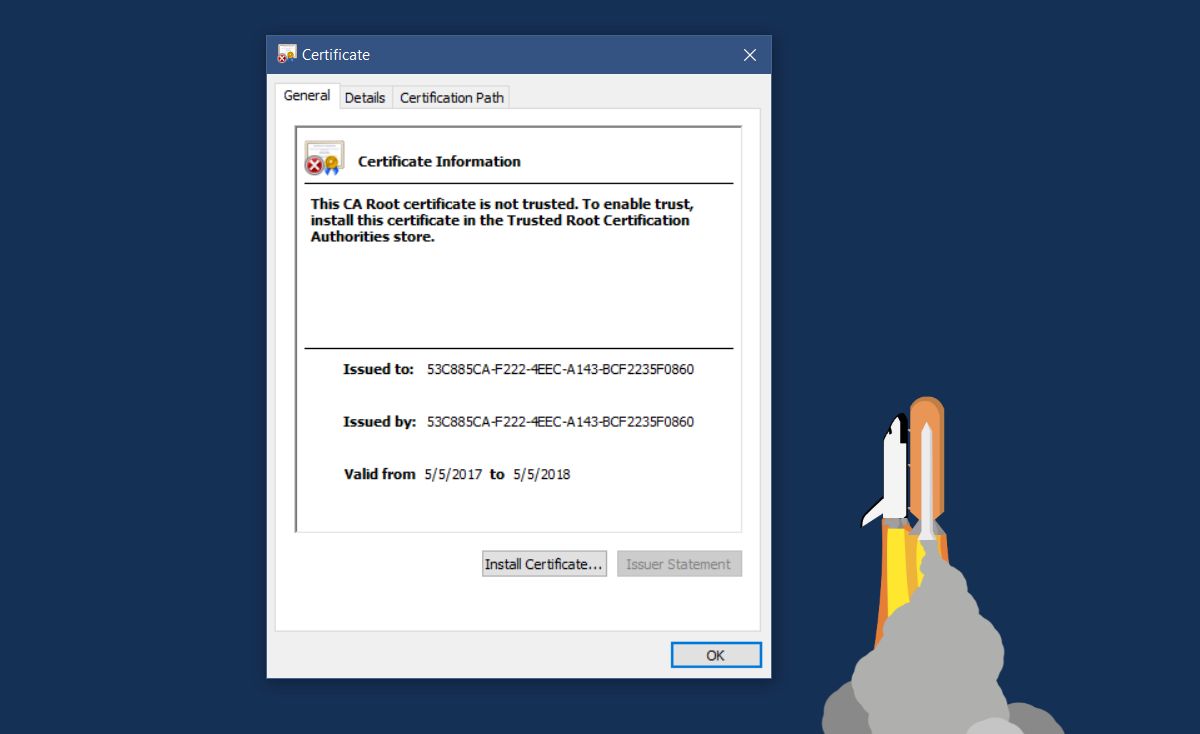
Velg ‘Local Machine’ under butikkstedet. Klikk Neste.
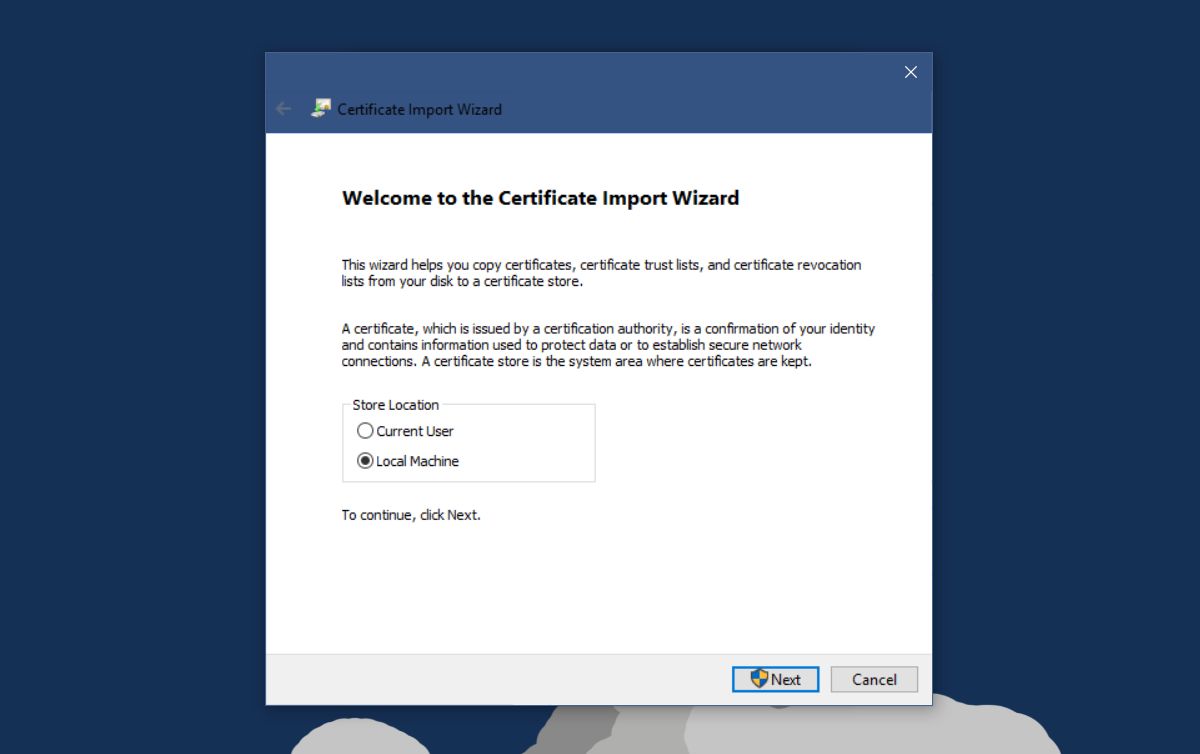
Velg ‘Plasser alle sertifikater i følgende butikk’, og klikk Bla gjennom.
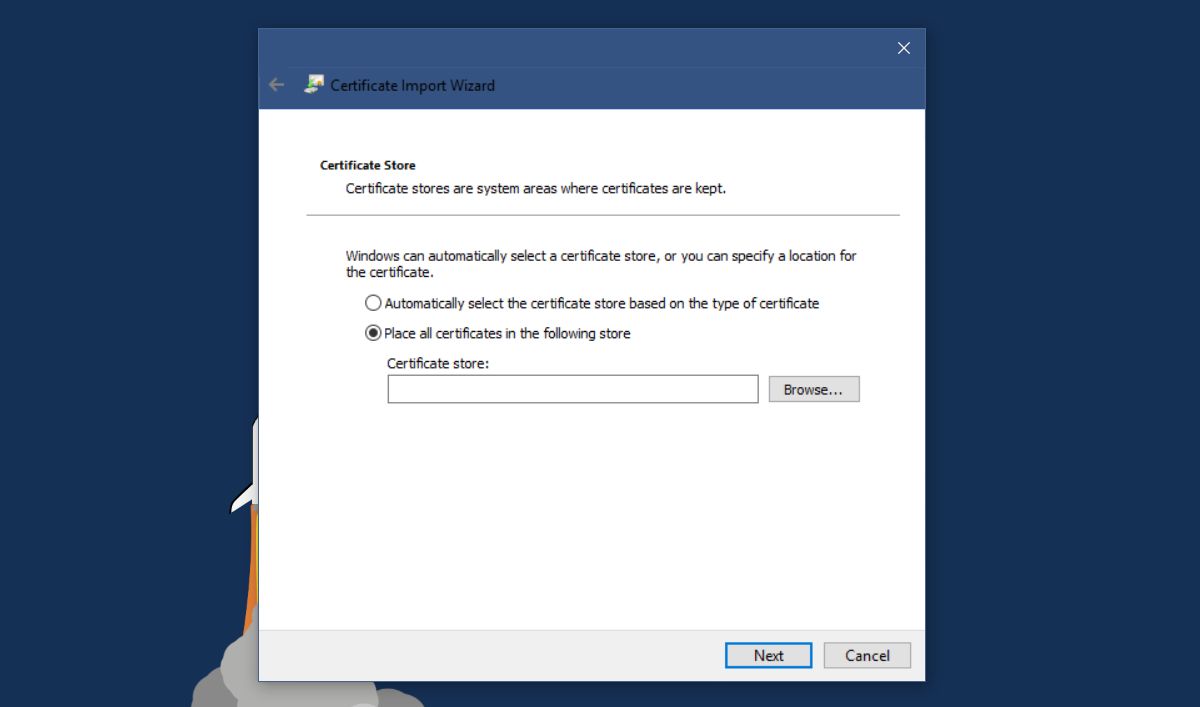
I vinduet med butikklokasjoner, se etter og velg ‘Pålitelige mennesker’. Klikk Neste, og klikk deretter Fullfør.
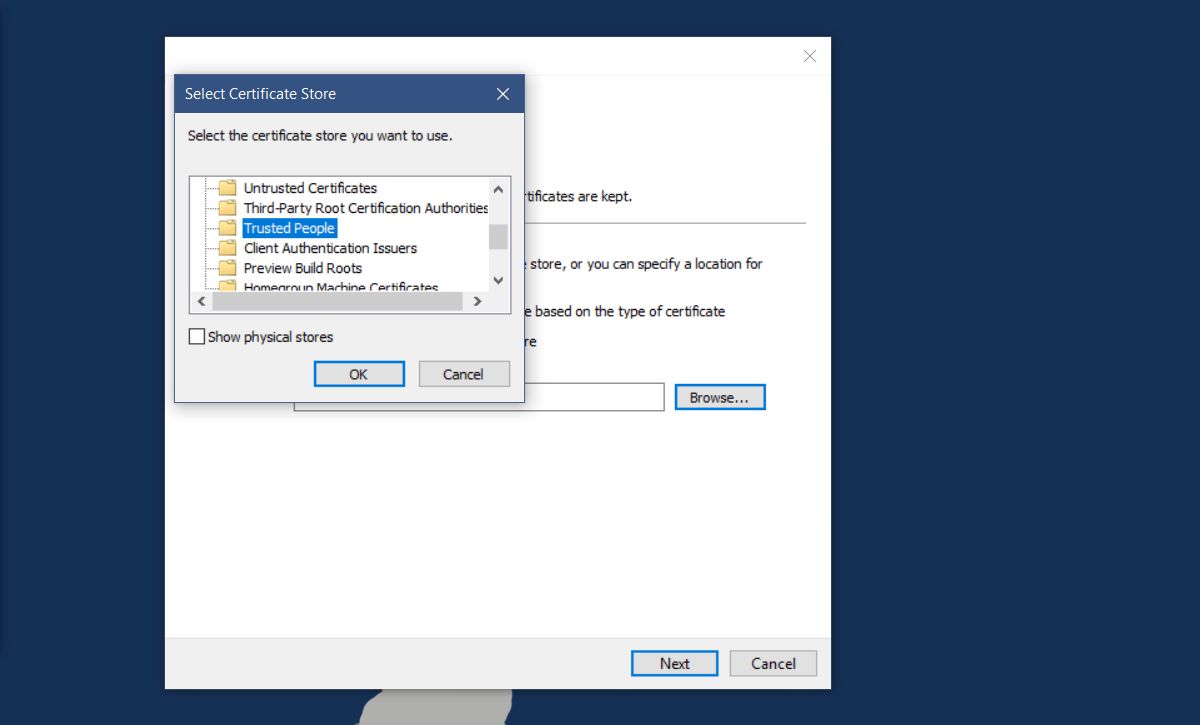
Installer innholdssøkforlengelse for Microsoft Edge
Du er klar til å installere tillegget. Dobbeltklikk på høyreklikk-Søk.appx-filen du lastet ned. Windows Smart Screen kan blokkere appen. Klikk på "Mer info" på smartskjerm-ledeteksten, og installer tillegget. Det installeres om noen sekunder.
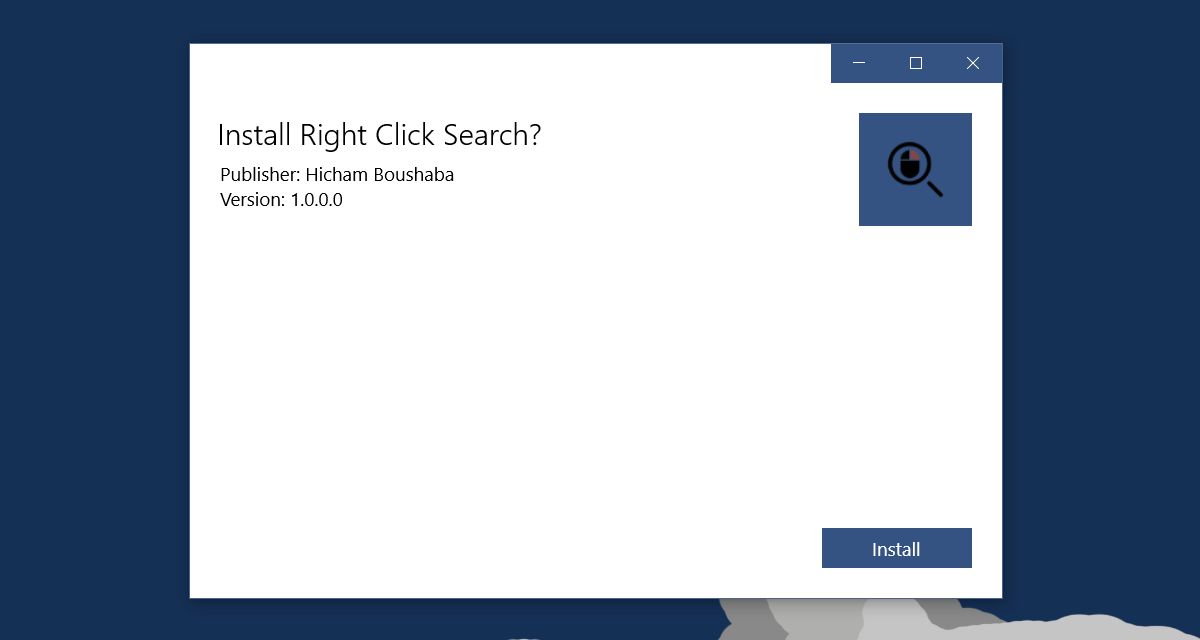
‘Søk på Google etter’ i Microsoft Edge
Åpne Edge og velg tekst. Høyreklikk på den. Det kommer et nytt alternativ i hurtigmenyen kalt ‘Søk etter’ etterfulgt av den valgte teksten. Som standard vil det være en undermeny som viser de fire søkemotorene du kan søke i begrepet på.
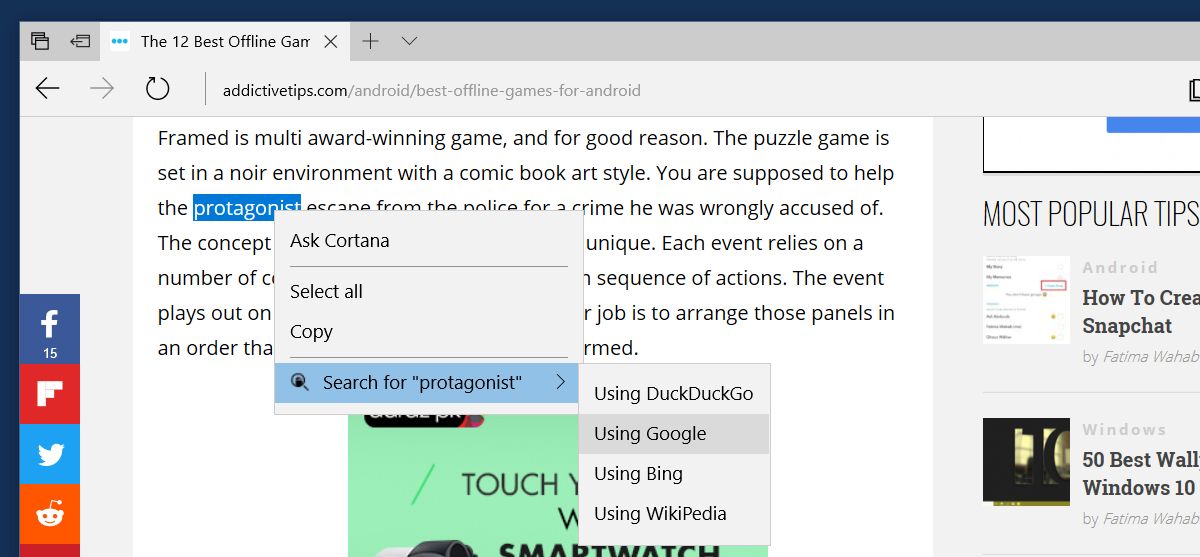
Fire søkemotorer er litt for mye, og det legger tilet ekstra klikk. Utvidelsen lar deg stille en eneste søkemotor til å søke fra hurtigmenyen. Klikk på overflow-knappen øverst til høyre i Edge. Velg Utvidelser fra panelet som åpnes. Klikk på tannhjulikonet neste på høyre utvidelse av søk.
På innstillingssiden for utvidelsen velger du alternativet 'Bruk den angitte leverandøren' og velger deretter en søkemotor fra rullegardinmenyen. Klikk på "Oppdater innstillinger", og start Edge på nytt.
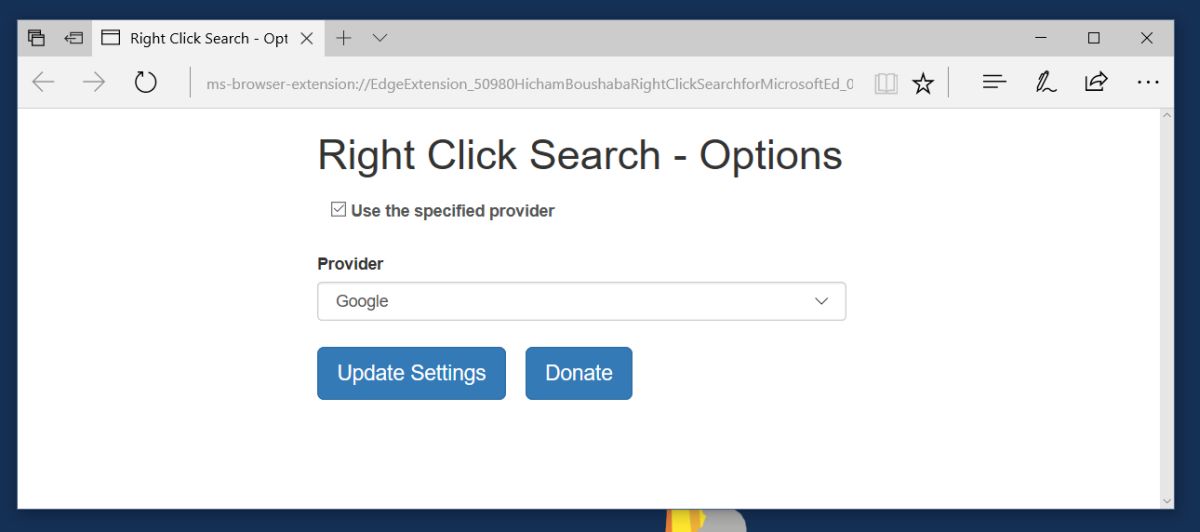
Hvis du valgte Google i utvidelsens innstillinger, vil den legge til 'Søk på Google etter' i Microsoft Edge.
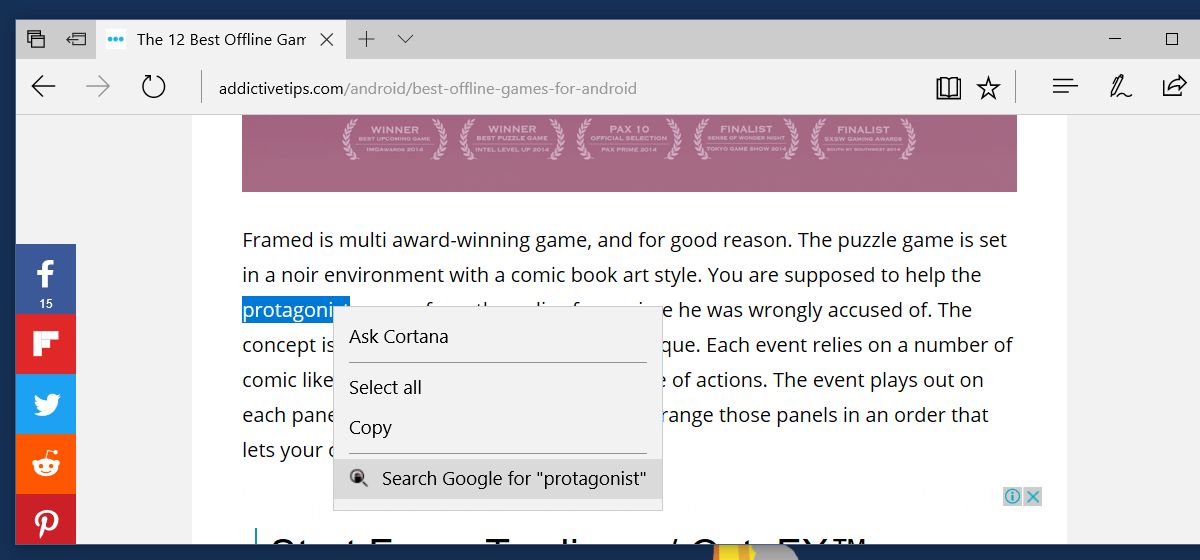
Last ned utvidelse av kontekstsøk for Microsoft Edge













kommentarer